「圖面視圖」對話方塊參考
編輯圖面視圖的性質。指定模型和基準視圖設置。
新增功能:2021、2022、2023
| 存取方式: |
「元件」頁籤
檔案
指定要用於圖面視圖的來源零件檔。
按一下箭頭,以從開啟的模型清單中進行選取,或按一下「開啟」,然後尋找模型檔案。
表現法
「模型狀態」 用於選取要在視圖中展示的模型狀態。每種模型狀態的零件表可以具有獨特的構件和性質。
「設計視圖」 會列示設計視圖表現法的名稱。從清單中選取一個視圖表現法。所選檔案包含已定義的設計視圖表現法時,可以使用此選項。變更零件或組合環境中的關聯式設計視圖表現法時,選取「關聯式」勾選方塊可更新圖面。
按一下「視圖設定」圖示  ,為基準視圖設定視圖表現法偏好。僅可用於建立基準視圖。
,為基準視圖設定視圖表現法偏好。僅可用於建立基準視圖。
- 勾選「相機視圖」,以使用在設計視圖中指定的相機。
- 勾選「包括 3D 註解」,以加入設計視圖中包括的註解。秘訣: 若要萃取投影視圖的 3D 註解,請按兩下要啟用的視圖,然後在視圖設定中啟用「包括 3D 註解」。這會在視圖中顯示 3D 註解,並設定視圖選項,以包括在圖紙格式中。注意事項: 建立或編輯投影視圖時,「相機視圖」選項會停用,以保持基準視圖與投影視圖之間的關係。當子系視圖的相機方位與所編輯圖面視圖的方位不相符時,這兩個選項都會停用。
「位置視圖」 用於選取要在視圖中展示的位置表現法。僅可用於建立基準視圖。
只有所選檔案為組合文件時,才可使用此選項。
型式
為視圖設定顯示型式。
![]() 在視圖中顯示隱藏線。
在視圖中顯示隱藏線。
![]() 從視圖中移除隱藏線。
從視圖中移除隱藏線。
 顯示視圖中的描影模型。
顯示視圖中的描影模型。
 自基準型式
自基準型式
將從屬視圖的顯示型式設定為與其父系基準視圖的顯示型式相同。若要變更從屬視圖的顯示型式,請清除此勾選方塊。
點陣式視圖
選取該勾選方塊,以產生點陣式圖面視圖。點陣式是以像素為基礎的視圖,其產生速度比精確視圖更快,並可用於記錄大型組合。建立後,可使用關聯式功能表將點陣式視圖轉換為精確視圖,或將精確視圖轉換為點陣式視圖。
在顯示中,點陣式視圖由綠色方塊框住。在瀏覽器中,點陣式視圖由帶有紅色對角線的視圖圖示 ![]() 表示。
表示。
某些指令在點陣式視圖中不可用。
標示視圖識別碼
在「設定文字格式」對話方塊中編輯視圖識別碼字串。
比例
放置視圖時,設定視圖相對於模型的比例。在編輯從屬視圖時,設定視圖相對於父代視圖的比例。
在方塊中輸入比例,或按一下箭頭以從常用比例清單中進行選取。
 「型式與標準」面板
「型式與標準」面板  「型式編輯器」,然後按一下目前標準。然後在「一般」頁籤上的「預置值」清單中加入或移除比例。
「型式編輯器」,然後按一下目前標準。然後在「一般」頁籤上的「預置值」清單中加入或移除比例。 自基準比例
自基準比例
將從屬視圖的比例設定為與其父系視圖的比例相同。選取之後,從屬視圖會維持和父代視圖相同的比例。若要變更從屬視圖的比例,請清除此勾選方塊。
![]() 打開或關閉視圖標示的可見性。
打開或關閉視圖標示的可見性。
![]() 在「設定文字格式」對話方塊中編輯視圖標示文字。
在「設定文字格式」對話方塊中編輯視圖標示文字。
以下選項取決於檔案類型:
隱藏小零件
在大型組合模型中,小元件可能不會顯示在視圖中,您可以根據大小關閉小元件的可見性。
依預設,會使用文件單位。若要變更單位,請按一下
板金視圖
只有所選模型為板金檔案時,此選項才可用。
「摺疊模型」 可建立板金摺疊模型的視圖。沖孔和折彎註解不可用於摺疊模型視圖。
「展開圖」 可建立板金展開圖的視圖。僅在板金檔案中存在展開圖時可用。
「折彎範圍」 用於設定視圖中板金折彎範圍的可見性。選取勾選框來顯示折彎範圍。
「沖孔中心」 用於控制視圖中是否包括沖孔中心。必須顯示沖孔中心以建立沖孔註記或沖孔表格。只有選取「展開圖」後,才可使用此選項。
簡報
只有所選檔案為簡報文件時,才可使用此選項。
「視圖」 用於指定要使用的簡報視圖。
若要使圖面視圖與簡報相關聯,請選取視圖清單上方的「關聯」勾選方塊。
「展示系統線」 用於在所選簡報視圖中展示或隱藏系統線。
構件
對於 iPart 工廠,請選取要在視圖中表示的構件。
「模型」頁籤
構件
對於 iAssembly 工廠,請選取要在視圖中表示的構件。
iPart 構件
選取要在視圖中表現法的板金 iPart 構件。僅在選取了板金 iPart 做為來源檔案時可用。
參考資料
「隱藏線計算」 指定是否針對隱藏線顯示,將參考資料與模型資料一起計算。
- 分別參考資料 - 不會針對隱藏線顯示計算參考資料,並且可透過模型資料看見參考資料 (請查看修訂雲形內部)。
- 所有本體 - 會針對隱藏線顯示計算參考資料和模型資料,並且參考資料會被模型資料隱藏 (請查看修訂雲形內部)。
「顯示型式」 設定用於建立參考零件之描影視圖的型式。按一下箭頭以進行選取。
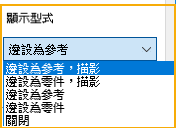
「邊界」 設定視圖邊界在一般視圖邊界外部延伸的區域大小。控制在視圖中展示的參考幾何圖形的數量。
熔接件
僅在選取的檔案包含熔接件時,此選項才可用。按一下要在視圖中表示的熔接件狀態。「準備」分隔符號行下面列示了所有處於準備狀態的元件。
模型熔接符號
使模型熔接符號與視圖關聯。選取勾選框,以取得模型熔接符號。清除勾選框,放置視圖而不放置模型熔接符號。
熔接註解
使模型熔接聯珠以及接合端與視圖關聯。選取勾選框以取得模型熔接註解。清除勾選框,放置視圖而不放置模型熔接註解。
「顯示選項」頁籤
只有適用於指定模型和視圖類型的選項才可用。
標準零件
「隱藏線」 控制組合圖面視圖中標準結件的隱藏線顯示。
- 「永不」 會移除所有標準結件的隱藏線。
- 「遵守瀏覽器」 使每個標準結件的「隱藏線」性質遵守瀏覽器設定。
- 永不 即使「剖面參與」性質設定為「剖面」,也不會剖面標準零件。
- 永遠 即使在瀏覽器中「剖面參與」性質設定為「無」,也會剖面標準零件。
- 「遵守瀏覽器」 預設為瀏覽器設定。依預設,所有標準零件的「剖面參與」性質都設定為「無」。秘訣: 若要變更「剖面參與」性質,請在瀏覽器中,展開圖面視圖節點,然後變更特定零件的設定。
切割繼承
打開和關閉已編輯子系視圖的拆解、中斷、剖面和切割繼承。選取此勾選方塊可從父系視圖中繼承對應的切割。
螺紋特徵
選取此選項後,會打開視圖中螺紋特徵的可見性。設定將會保留,直到您進行變更。依預設會關閉此選項。
相切邊
設定選取的視圖中相切邊的可見性。選取勾選框來顯示相切的邊。清除勾選框來隱藏它們。
「前部縮短」 設定相切邊的顯示。選取勾選框以縮短相切邊的長度,從而將其與可見邊進行區分。
干涉邊
啟用關聯圖面視圖的可見性。
如果選取該選項,關聯的圖面視圖將顯示之前由於干涉條件 (壓力、干涉配合條件、攻牙孔中的螺紋結件 [孔特徵使用小徑塑形]) 而排除的隱藏邊和可見邊。
僅在您編輯或建立組合或簡報檔案的圖面視圖時,此選項才可用。
與基準對齊
設定所選視圖對其基準視圖的對齊約束。選取此勾選框之後,會呈現對齊的狀態。清除此勾選框,以取消對齊關係。
基準視圖中的定義
控制詳圖圓、剖面線及其關聯文字的顯示。選取此選項以顯示註解。
基準中的方位
在旋轉基準視圖或重定基準視圖方位時,指定從屬視圖的相機方位。選取該選項後,從屬視圖會從基準視圖繼承新方位。秘訣: 依預設,父系視圖與其子系視圖會保持相同的方位。若要中斷方位繼承,請編輯子系視圖,然後清除「基準中的方位」方塊。
畫填充線
設定選取的剖面視圖中之填充線的可見性。
居中對正
設定視圖的對正方式。按一下箭頭以選取「置中」或「固定」。例如,如果幾何圖形修改將模型延伸至右側,置中的視圖將在所有方向進行調整,以將視圖保持在圍繞其原始位置的置中位置。將透過沿幾何圖形修改的方向增加大小,來更新固定的視圖。
「恢復選項」頁籤
這些選項定義對圖面中以下各項的存取權:曲面和網面本體,以及模型標註和工作特徵。
具有混合本體類型的模型
「包括曲面本體」 控制曲面本體在圖面視圖中的顯示。此選項預設為未勾選,會在圖面視圖中排除曲面本體。
「包括網面本體」 控制網面本體在圖面視圖中的顯示。此選項預設為未勾選,會在圖面視圖中排除網面本體。
所有模型標註
選取勾選框,以擷取模型標註。僅顯示與視圖平面平行並且未由圖紙上既有視圖使用的標註。清除勾選框,放置視圖而不放置模型標註。
如果在模型中定義標註公差,它們將包括於模型標註中。
使用工作特徵
從模型恢復工作特徵,並將其顯示為基準視圖中的參考線。選取勾選框來包括工作特徵。
此設定僅可用於初始基準視圖的放置。若要在既有視圖中包括或排除工作特徵,請展開模型瀏覽器中的視圖節點,並在模型上按一下右鍵。選取 「包括工作特徵」 ,然後在「包括工作特徵」對話方塊上指定相應的工作特徵。或者,在工作特徵上按一下右鍵,然後選取「包括」。
若要從圖面除外工作特徵,請在個別工作特徵上按一下右鍵,並清除「包括」勾選方塊。
